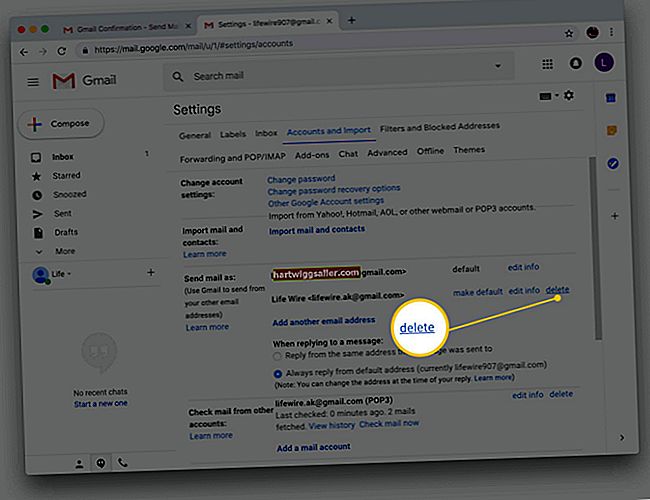És probable que la comoditat de la impressió sense fils sigui evident per a qualsevol propietari de petites empreses que vagi en moviment. Afegit a la mobilitat que ofereixen les tauletes i els telèfons intel·ligents iPad d’Apple, poques vegades us molesten quan esteu fora de l’oficina perquè ja no necessiteu una connexió per cable a la vostra impressora iPad o iPhone. La utilitat AirPrint d’Apple fa que la connexió entre el dispositiu Apple i les impressores AirPrint compatibles sigui ràpida i senzilla.
Consell
La forma més eficient d’imprimir des d’un iPad utilitza la funció AirPrint integrada als dispositius iOS d’Apple.
Com afegir una impressora a un iPad
A diferència de molts sistemes operatius, els dispositius iOS no configuren les impressores mitjançant les opcions de Configuració o menús similars. Enceneu la impressora i obriu una aplicació estàndard per a iPad, com ara Mail. Toqueu la icona "Compartir" i seleccioneu "Imprimeix". Toqueu "Selecciona impressora" i toqueu la impressora sense fils compatible amb AirPrint a la llista d'impressores disponibles. Ja podeu imprimir. Trobareu la icona de Compartir a la majoria d’aplicacions de l’iPad.
Impressió d'un document en un iPad
La forma més senzilla d'imprimir des del vostre iPad o qualsevol altre dispositiu Apple compatible és mitjançant la funció AirPrint integrada. Hi ha altres alternatives si no teniu una impressora compatible amb AirPrint. Tot i això, la majoria d’impressores de models actuals dels principals fabricants d’equips inclouen el suport d’AirPrint.
- Obriu l'aplicació des de la qual voleu imprimir a l'iPad.
- Toqueu la icona "Comparteix" de l'aplicació i seleccioneu "Imprimeix" si està disponible. Moltes, però no totes, són compatibles amb AirPrint.
- Seleccioneu una impressora al quadre de diàleg "Opcions de la impressora". És possible que ja apareguin les impressores AirPrint disponibles.
- Trieu altres opcions, com ara el nombre de còpies, pàgines i impressió en color o en blanc i negre.
- Toqueu "Imprimeix" a l'extrem superior dret del quadre de diàleg.
Consell
AirPrint va aparèixer per primera vegada en dispositius Apple que executaven el sistema operatiu iOS 4.2. Des de llavors està integrat en tots els dispositius iOS, inclosos l’iPad Pro, l’iPad i l’iPad 4 Mini.
Com imprimir sense una impressora AirPrint
Tot i que la funció AirPrint és molt còmoda, algunes impressores sense fils encara no són compatibles amb AirPrint. És possible que el vostre dispositiu pugui utilitzar-los correctament, però això depèn més de la capacitat de la impressora que de l'iPad.
Les impressores que poden configurar un punt d’accés sense fils es poden connectar a l’iPad mitjançant Configuració i Wi-Fi. És probable que el fabricant de la impressora tingui una aplicació per utilitzar amb dispositius iOS. Per exemple, Canon, Hewlett-Packard i Lexmark tenen aplicacions iOS per utilitzar-les amb les seves impressores compatibles. L'ús d'aquestes aplicacions s'aproxima a la funció AirPrint, però hi ha passos addicionals que varien segons el fabricant.
També hi ha aplicacions de tercers, com AirPrint Activator, que ofereixen alternatives a AirPrint. L'èxit d'aquestes aplicacions torna a dependre més de la impressora que del dispositiu iOS. Algunes impressores permeten configurar una adreça de correu electrònic de manera que pugueu imprimir per correu des de qualsevol dispositiu. La impressió Bluetooth també és possible, però aquesta opció és relativament limitada a les impressores.